Tworzenie i udostępnianie obszaru roboczego usługi Machine Learning Studio (wersja klasyczna)
DOTYCZY:  Machine Learning Studio (wersja klasyczna)
Machine Learning Studio (wersja klasyczna)  Azure Machine Learning
Azure Machine Learning
Ważne
Obsługa programu Machine Learning Studio (wersja klasyczna) zakończy się 31 sierpnia 2024 r. Zalecamy przejście do usługi Azure Machine Learning przed tym terminem.
Od 1 grudnia 2021 r. nie będzie można tworzyć nowych zasobów programu Machine Learning Studio (wersja klasyczna). Do 31 sierpnia 2024 r. można będzie nadal korzystać z istniejących zasobów programu Machine Learning Studio (wersja klasyczna).
- Zobacz informacje na temat przenoszenia projektów uczenia maszynowego z usługi ML Studio (klasycznej) do usługi Azure Machine Learning.
- Dowiedz się więcej o usłudze Azure Machine Learning
Dokumentacja programu ML Studio (wersja klasyczna) jest wycofywana i może nie być aktualizowana w przyszłości.
Aby korzystać z usługi Machine Learning Studio (klasycznej), musisz mieć obszar roboczy usługi Machine Learning Studio (wersja klasyczna). Ten obszar roboczy zawiera narzędzia potrzebne do tworzenia i publikowania eksperymentów oraz zarządzania nimi.
Tworzenie obszaru roboczego programu Studio (wersja klasyczna)
Aby otworzyć obszar roboczy w usłudze Machine Learning Studio (wersja klasyczna), musisz zalogować się do konta Microsoft użytego do utworzenia obszaru roboczego lub musisz otrzymać zaproszenie od właściciela, aby dołączyć do obszaru roboczego. W witrynie Azure Portal można zarządzać obszarem roboczym, który obejmuje możliwość konfigurowania dostępu.
Zaloguj się do witryny Azure Portal.
Uwaga
Aby zalogować się i utworzyć obszar roboczy programu Studio (wersja klasyczna), musisz być administratorem subskrypcji platformy Azure.
Kliknij pozycję +Nowy
W polu wyszukiwania wpisz Obszar roboczy usługi Machine Learning Studio (wersja klasyczna) i wybierz pasujący element. Następnie wybierz pozycję Utwórz w dolnej części strony.
Wprowadź informacje o obszarze roboczym:
Nazwa obszaru roboczego może zawierać maksymalnie 260 znaków, a nie kończy się spacją. Nazwa nie może zawierać następujących znaków:
< > * % & : \ ? + /Wybrany (lub utworzony) plan usługi internetowej wraz ze wybraną warstwą cenową jest używany w przypadku wdrażania usług internetowych z tego obszaru roboczego.
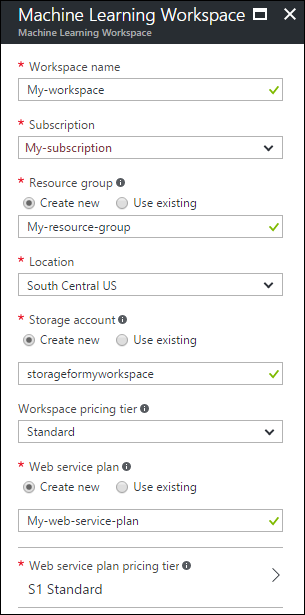
Kliknij pozycję Utwórz.
Uczenie maszynowe jest obecnie dostępne w ograniczonej liczbie regionów. Jeśli Subskrypcja nie zawiera jednego z tych regionów, może zostać wyświetlony komunikat o błędzie "Nie masz subskrypcji w dozwolonych regionach". Aby zażądać dodania regionu do subskrypcji, utwórz nowe żądanie pomocy technicznej firmy Microsoft w witrynie Azure Portal, wybierz pozycję Rozliczenia jako typ problemu i postępuj zgodnie z monitami, aby przesłać żądanie.
Uwaga
Usługa Machine Learning Studio (klasyczna) korzysta z konta usługi Azure Storage, które udostępniasz w celu zapisania danych pośredniczących podczas wykonywania przepływu pracy. Po utworzeniu obszaru roboczego, jeśli konto magazynu zostanie usunięte lub jeśli klucze dostępu zostaną zmienione, obszar roboczy przestanie działać i wszystkie eksperymenty w tym obszarze roboczym zakończą się niepowodzeniem. Jeśli konto magazynu zostanie przypadkowo usunięte, ponownie utwórz konto magazynu o tej samej nazwie w tym samym regionie co usunięte konto magazynu i ponownie zsynchronizuj klucz dostępu. Jeśli doszło do zmiany kluczy dostępu do konta magazynu, należy ponownie zsynchronizować klucze dostępu w obszarze roboczym, korzystając z witryny Azure Portal.
Po wdrożeniu obszaru roboczego można go otworzyć w usłudze Machine Learning Studio (wersja klasyczna).
Przejdź do usługi Machine Learning Studio (klasycznej) pod adresem https://studio.azureml.net/.
Wybierz swój obszar roboczy w prawym górnym rogu.

Kliknij moje eksperymenty.
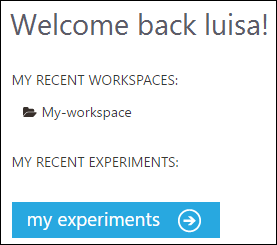
Aby uzyskać informacje na temat zarządzania obszarem roboczym usługi Studio (wersja klasyczna), zobacz Zarządzanie obszarem roboczym usługi Machine Learning Studio (wersja klasyczna). Jeśli wystąpi problem podczas tworzenia obszaru roboczego, zobacz Przewodnik rozwiązywania problemów: Tworzenie i nawiązywanie połączenia z obszarem roboczym usługi Machine Learning Studio (wersja klasyczna).
Udostępnianie obszaru roboczego usługi Machine Learning Studio (wersja klasyczna)
Po utworzeniu obszaru roboczego usługi Machine Learning Studio (wersja klasyczna) możesz zaprosić użytkowników do obszaru roboczego, aby udostępnić dostęp do obszaru roboczego i wszystkich jego eksperymentów, zestawów danych itp. Możesz dodać użytkowników w jednej z dwóch ról:
- Użytkownik — użytkownik obszaru roboczego może tworzyć, otwierać, modyfikować i usuwać eksperymenty, zestawy danych itp. w obszarze roboczym.
- Właściciel — właściciel może zapraszać i usuwać użytkowników w obszarze roboczym, oprócz tego, co użytkownik może zrobić.
Uwaga
Konto administratora, które tworzy obszar roboczy, jest automatycznie dodawane do obszaru roboczego jako właściciel obszaru roboczego. Jednak inni administratorzy lub użytkownicy w tej subskrypcji nie otrzymują automatycznie dostępu do obszaru roboczego — musisz je jawnie zaprosić.
Aby udostępnić obszar roboczy programu Studio (wersja klasyczna)
Zaloguj się do usługi Machine Learning Studio (klasycznej) pod adresem https://studio.azureml.net/Home
W panelu po lewej stronie kliknij pozycję USTAWIENIA
Kliknij kartę UŻYTKOWNICY
Kliknij pozycję ZAPROŚ WIĘCEJ UŻYTKOWNIKÓW w dolnej części strony
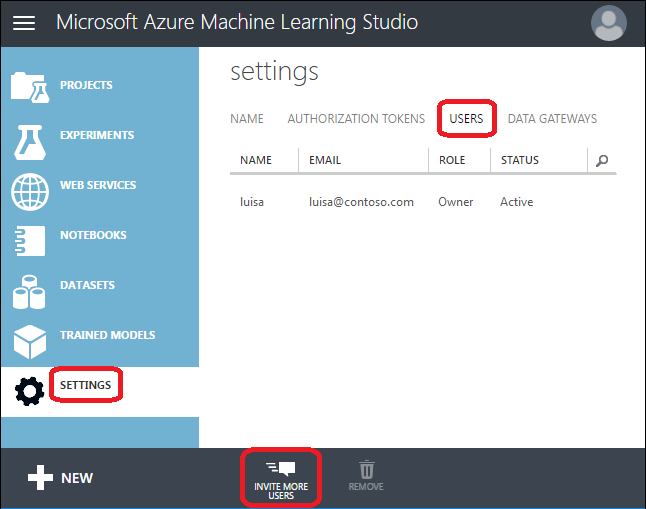
Wprowadź co najmniej jeden adres e-mail. Użytkownicy potrzebują prawidłowego konta Microsoft lub konta organizacyjnego (z usługi Azure Active Directory).
Wybierz, czy chcesz dodać użytkowników jako właściciel, czy użytkownik.
Kliknij przycisk znacznika wyboru OK.
Każdy dodany użytkownik otrzyma wiadomość e-mail z instrukcjami dotyczącymi logowania się do udostępnionego obszaru roboczego.
Uwaga
Aby użytkownicy mogli wdrażać usługi internetowe w tym obszarze roboczym lub zarządzać nimi, muszą być współautorem lub administratorem w subskrypcji platformy Azure.
Rozwiązywanie problemów z kontami magazynu
Usługa Machine Learning wymaga konta magazynu do przechowywania danych. Możesz użyć istniejącego konta magazynu lub utworzyć nowe konto magazynu podczas tworzenia nowego obszaru roboczego usługi Machine Learning Studio (klasycznego) (jeśli masz limit przydziału do utworzenia nowego konta magazynu).
Po utworzeniu nowego obszaru roboczego usługi Machine Learning Studio (klasycznego) możesz zalogować się do usługi Machine Learning Studio (wersja klasyczna) przy użyciu konta Microsoft użytego do utworzenia obszaru roboczego. Jeśli wystąpi komunikat o błędzie "Nie znaleziono obszaru roboczego" (podobnie jak na poniższym zrzucie ekranu), wykonaj następujące kroki, aby usunąć pliki cookie przeglądarki.
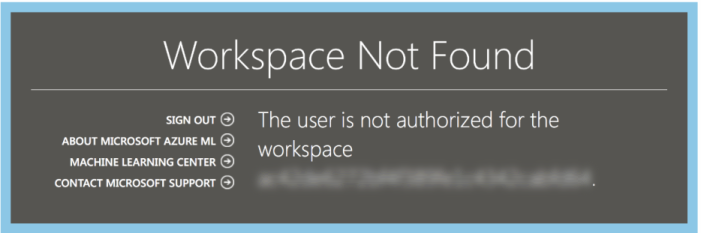
Aby usunąć pliki cookie przeglądarki
Jeśli używasz programu Internet Explorer, kliknij przycisk Narzędzia w prawym górnym rogu i wybierz pozycję Opcje internetowe.
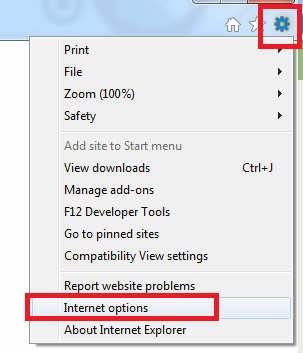
Na karcie Ogólne kliknij pozycję Usuń...
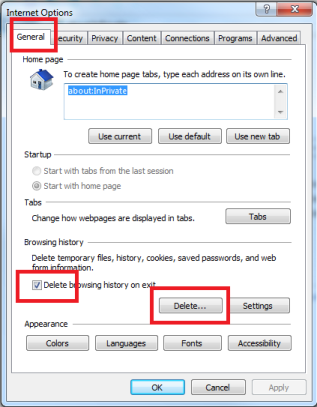
W oknie dialogowym Usuwanie historii przeglądania upewnij się, że zaznaczono opcję Pliki cookie i dane witryny internetowej, a następnie kliknij przycisk Usuń.
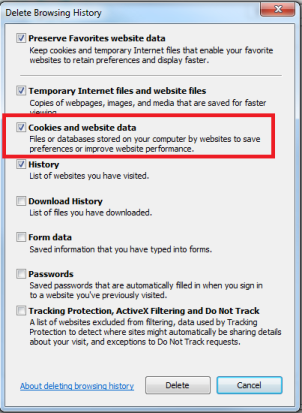
Po usunięciu plików cookie uruchom ponownie przeglądarkę, a następnie przejdź do strony Usługi Machine Learning Studio (klasycznej). Po wyświetleniu monitu o podanie nazwy użytkownika i hasła wprowadź to samo konto Microsoft użyte do utworzenia obszaru roboczego.
Następne kroki
Aby uzyskać więcej informacji na temat zarządzania obszarem roboczym, zobacz Zarządzanie obszarem roboczym usługi Machine Learning Studio (wersja klasyczna).